Компонент Xmap | Карта сайта в Joomla 2.5
 Здравствуйте уважаемые читатели блога lessons-joomla.ru. Давайте рассмотрим как создается карта сайта в Joomla. Все кто работал с Joomla 1.5 наверняка знают компонент Xmap. Его же и адаптировали к Joomla 2.5. Немного теории. Карта сайта очень важна для SEO оптимизации. Ну во первых она позволяет поисковым роботам разобраться в структуре сайта, что конечно приводит к более быстрой индексации наших страниц, а во вторых дает возможность посетителям сайта просмотреть имеющуюся информацию не ползая по вкладкам, а открыв только одну страницу.
Здравствуйте уважаемые читатели блога lessons-joomla.ru. Давайте рассмотрим как создается карта сайта в Joomla. Все кто работал с Joomla 1.5 наверняка знают компонент Xmap. Его же и адаптировали к Joomla 2.5. Немного теории. Карта сайта очень важна для SEO оптимизации. Ну во первых она позволяет поисковым роботам разобраться в структуре сайта, что конечно приводит к более быстрой индексации наших страниц, а во вторых дает возможность посетителям сайта просмотреть имеющуюся информацию не ползая по вкладкам, а открыв только одну страницу.
Карта сайта может быть в двух форматах:
Формат HTML – просто страница со ссылками на ваши заголовки материалов, то что дает возможность посетителям быстро найти интересующий материал. Конечно, если сайт визитка и состоит из 10 страниц, то карта в формате HTML в принципе ему не нужна, ну а если 100 и более то тут она просто необходима. Ее наличие, это не только быстрая индексация сайта, но и просто правило хорошего тона.
Формат XML – необходим только для поисковых роботов. Наличие карты сайта в формате XML влияет на быстроту индексации ими вашего сайта в общем и скорость индексации вновь добавляемых материалов. И тут мало его просто создать. Необходимо ваш файл с расширением xml добавить и в robots.txt и в интерфейс для вебмастера Yаndex и Google. Мною уже описано как создать правильный robots.txt для Joomla 2.5.
И так мы разобрали каки форматы необходимы при создании карты сайта в Joomla 2.5. Все это нам поможет реализовать компонент Xmap без особого труда и напряга. Рассмотрим все поподробнее.
Компонент Xmap
Скачать компонент Xmap можно с сайта разработчика здесь, ну или у меня в конце статьи. На момент написания актуальной была версия 2.3.3.
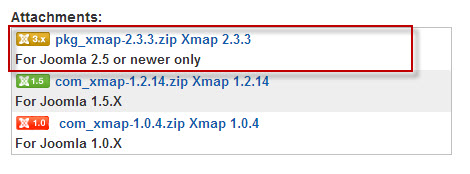
Устанавливается сей компонент стандартно через Расширения > Менеджер расширений.
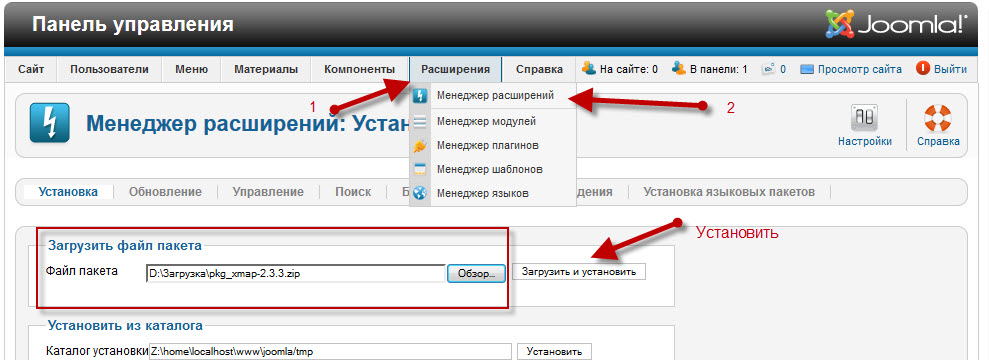
После того как нам радостно сообщили что компонент успешно установлен идем в Расширения > Менеджер плагинов. В окошке Выбор типа выбираем xmap и лицезреем 7 плагинов данного компонента. Кстати сюда можно также зайти из самого компонента Xmap. Идем в Компоненты > Xmap > Расширения и видим те же плагины.
Для начала нам необходимо включить два плагина. Это Xmap – WebLinks Plugin и Xmap – Content Plugin. Первый оставляем с настройками по умолчанию, а вот второй мы рассмотри поподробнее.
Xmap – Content Plugin
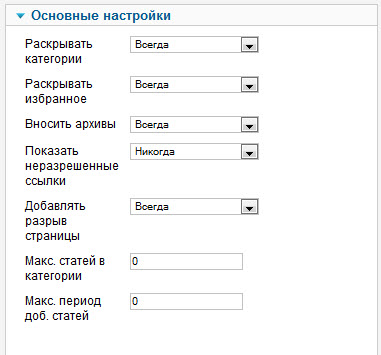
Первый раздел настроек обзывается Основные настройки «Basic Settings».
- 1. Опция Раскрывать категории «Expand Categories» - отвечает за отображение категорий в карте сайта. Если установлено значение Всегда «Always», то будут отображаться категории с подкатегориями и статьями. Если же установлено значение Никогда «Never», то категории будут отображаться в свёрнутом виде без статей.
- 2. Опция Раскрывать избранное - работает, так же как и первая, но только в отношении избранных материалов.
- 3. Опция Вносить архивы «Include Archived» - позволяет включать в карту сайта материалы, отправленные в архив. Тут все то же интуитивно понятно.
- 4. Настройка Показать неразрешенные ссылки - разрешает или запрещает показывать ссылки на материал, который доступен только авторизованным пользователям.
- 5. Опция Добавлять разрыв страницы «Add Pagebreak» - определяет отображение многостраничных документов в карте сайта. Если значение этого параметра Всегда, то ссылки всех страниц многостраничного документа выводятся в карту сайта. Если же значение параметра Никогда, то выводится ссылка только главной (первой) страницы такого документа.
- 6. Параметр Макс. статей в категории «Max. Articles per Category» - накладывает ограничение на вывод статей в одной категории. По умолчанию его значение «0», что означает отсутствие ограничений.
- 7. Последний параметр Макс. период доб. статей «Max. Article's Age in days». Он подобен предыдущему параметру и накладывает ограничение на максимальный возраст материала в днях.
Рассмотрим следующую группу настроек плагина Xmap – Content Plugin. Зовется она Настройки XML карты «XML Sitemap Settings».
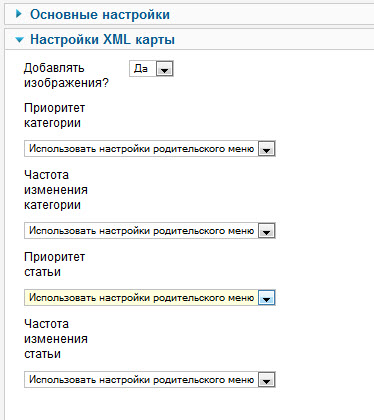
Именно от этих настроек зависит как будут видеть ваш сайт поисковые роботы. Так как мы уже говорили что формат xml необходим именно им.
- 1. Первая опция Добавлять изображения? – отвечает за добавление изображений в карту.
- 2. Опция Приоритет категории – понятно, что отвечает за приоритет категории.
- 3. Частота изменения категории – соответственно за частоту обновления категории.
- 4. Опции Приоритет статьи и Частота изменения статьи – конечно отвечают за настройки вышеуказанных параметров в отношении статей.
Теперь последняя группа настроек Настройка новостей карты сайта «News Sitemap Settings».
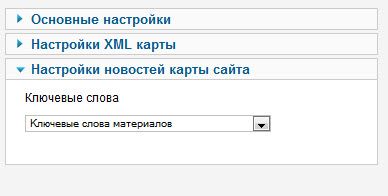
Эта группа состоит из одной опции, которая определяет, какие ключевые слова использовать при публикации новостей на сайте news.google.com.
Так, с настройками плагина Xmap – Content Plugin разобрались. Теперь необходимо создать саму карту сайта. Переходим в Компоненты > Xmap.
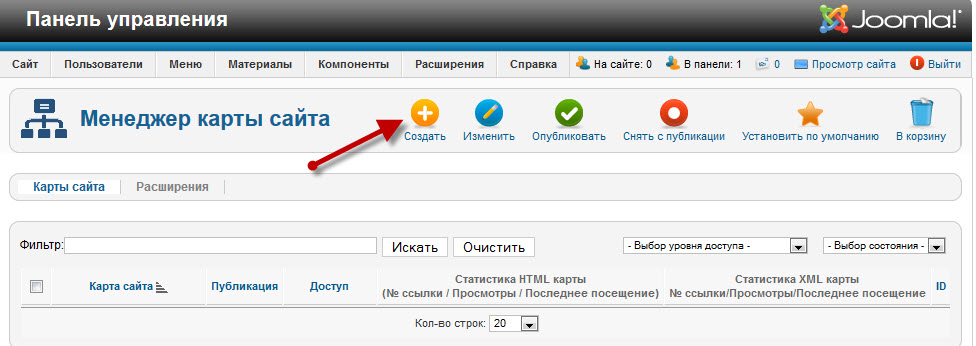
Жмем кнопку создать.
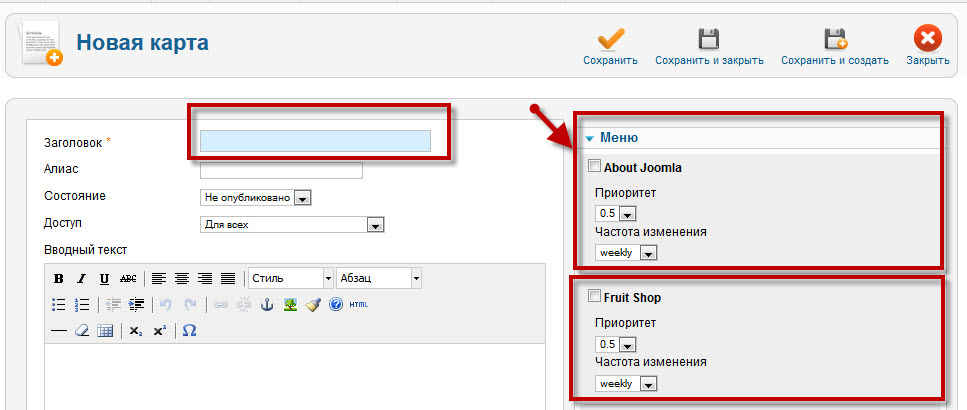
В окне пишем заголовок и опубликовываем карту, а в правой части в настройке Меню ставим галочки напротив тех пунктов меню которые необходимы для отображения в карте сайта, а так же настраиваем приоритет и частоту обновления.
Затем переходим к настройке Параметров.
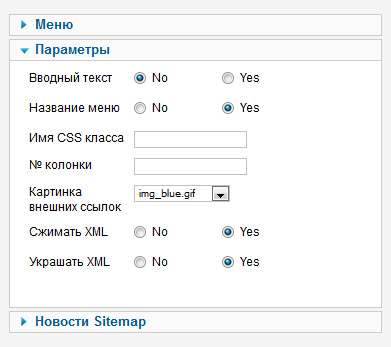
- 1. Параметр Вводный текст – Понятно, что отвечает за отображение вводного текста в HTML карте сайта. На ваше усмотрение включать или выключать.
- 2. Название меню – включает или выключает в карту название меню.
- 3. Имя CSS класса - можно подключить соответствующую таблицу стилей в это поле для соответствия карты дизайну вашего сайта.
- 4. № колонки – если у вас несколько меню, то можно вывести карту сайта в несколько колонок.
- 5. Параметр Картинка внешних ссылок - выводит специальное изображение рядом с внешними ссылками меню, если они есть.
- 6. Параметры Сжимать XML и Украшать XML оставляем по умолчанию.
Теперь рассмотрим последнюю группу настроек Новости Sitemap.
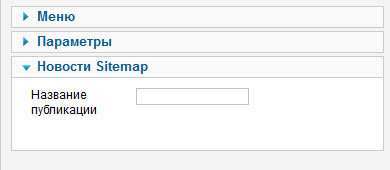
Также как и в плагине она состоит из одной опции Название публикации. Она задает имя новостной публикации. Если планируется публикация новостей через news.google.com, то в этом поле задаётся имя новостной публикации такое же, как и на сайте news.google.com.
После проведения всех настроек нажимаем на Сохранить и закрыть. Все, карта сайта в Joomla 2.5 у нас создана.
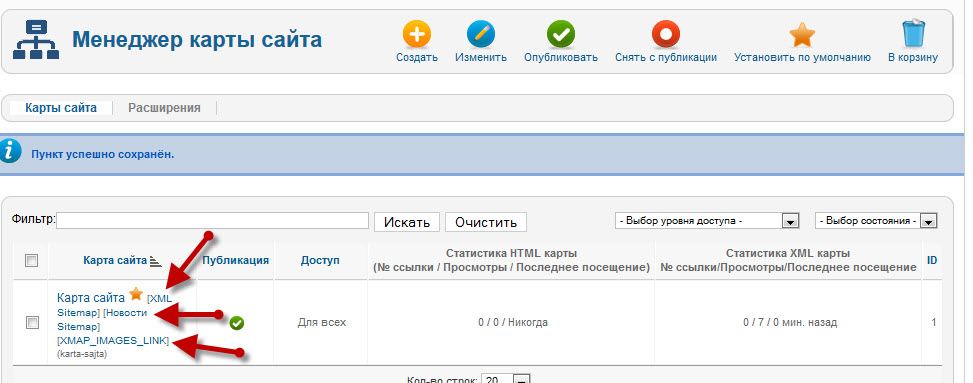
Но это еще не все. Мы видим, что карта сайта с нашим названием создана. Рядом с названием есть линки на [XML Sitemap], [Новости Sitemap], [XMAP_IMAGES_LINK]. При нажатии на линк [XML Sitemap] попадаем на карту в формате XML.
![При нажатии на линк [XML Sitemap] попадаем на карту в формате XML](/images/stories/joomla/xmap/12.jpg)
Вот URL который у нас отображается в браузере мы и добавляем в robots.txt и вебмастер Yаndex и Google. Он будет выглядеть так: http://ваш_сайт/index.php?option=com_xmap&view=xml&tmpl=component&id=1
Теперь осталось отобразить на сайте нашу карту в HTML формате. Для этого идем в Меню > Менеджер меню: Пункты меню и нажимаем кнопку Создать. В выборе типа меню жмем Карта сайта в HTML.
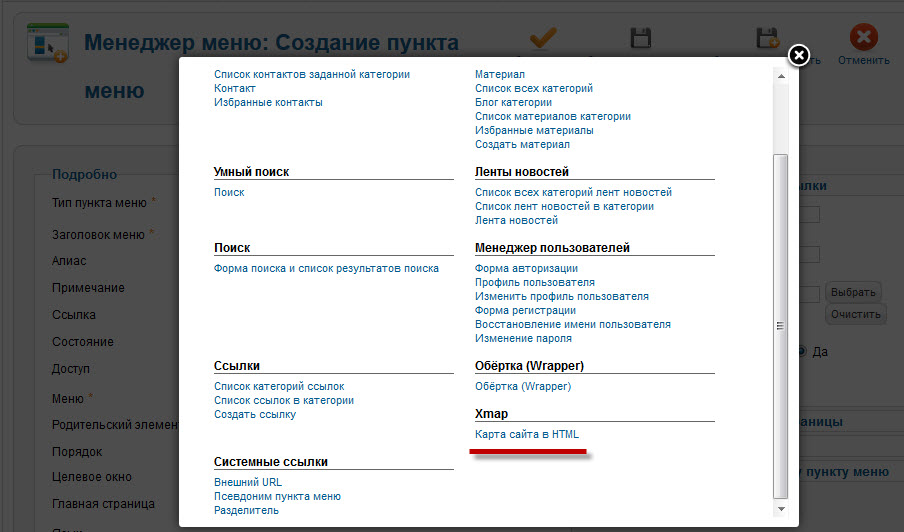
Называем наш пункт меню допустим Карта сайта, а в правой колонке выбираем Созданную карту сайта. Сохраняемся, переходим на сайт и любуемся полученным результатом.
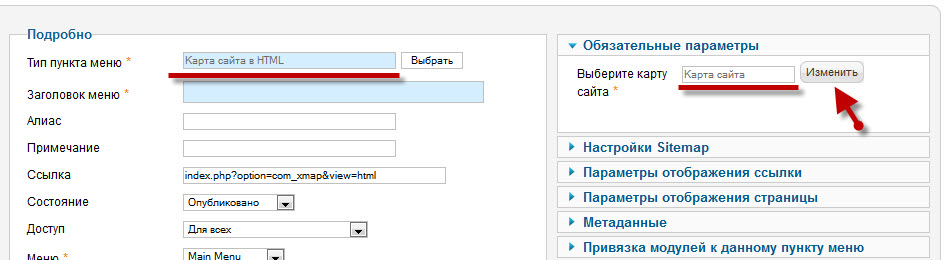
Я не раскрыл настройки остальных пяти плагинов компонента Xmap. Если у вас установлены дополнительные компоненты на Joomla 2.5 такие как К2, форум Kunena и т.д., то соответственно включаете необходимые плагины и производите их настройку. Порядок настройки аналогичен настройке Xmap – Content Plugin.
И так мы рассмотрели в этом уроке компонент Xmap и как создается карта сайта в Joomla 2.5. Благодарю за терпение.
Похожие статьи:
Следующие статьи:
- Akeeba Backup для Joomla, создание резервной копии и восстановление из резервной копии сайта - >
- Akeeba Backup для Joomla, установка и настройка компонента резервного копирования - >
- Fox Contact –компонент форм обратной связи для Joomla 2.5 - >
- Kunena форум для Joomla 2.5. Установка и настройка - >
- Текстовый редактор JCE-Editor лучший редактор для Joomla 2.5 - >
